Как автоматично да се BCC в Outlook 2010

Microsoft реши да върне достъпа до BCC в Office 2010. Ето как да го върнете и автоматично BCC в Outlook.
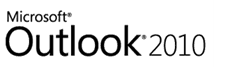
Резюме на статията:
- Стъпка по стъпка урок за скрийншот за автоматично BCCing имейл адрес за всички изходящи съобщения в Outlook.
- От Outlook 2007 до Outlook 2010 Microsoft премахна полето BCC. Ще ви покажем как да добавете полето BCC обратно в.
- Да се автоматично BCC в Outlook, ще трябва да покажем раздела за програмисти и да добавим скрипт.
- Вижте коментарите за това как да настроите автоматичен BCC за съобщения, изпращани само от определен имейл адрес (за множество акаунти в Outlook - благодаря, Nathan!)
Може би това се дължи на една твърде много пасивна агресивна вътрешно офис стелт BCCs (Скрито копие.) Но сериозно, по някаква причина, Microsoftреши да върне достъпа до BCC в Office 2010. От една страна, диалоговият прозорец за ново съобщение дори няма поле за BCC. Но също така не можете да настроите правила на Outlook 2010, за да BCC автоматично някой (въпреки че можете да настроите правило за автоматично CC съобщение.) За моите цели това е вид болка. Аз съм хибриден потребител на Gmail / Outlook (Имам около три различни имейл адреса, всеки с различна цел) и обичам да съхранявам всичките си съобщения архивирани в основния ми акаунт в Gmail за лесна справка. И така, това, което исках, беше начин да препратя всичките си изпратени съобщения към моя акаунт в Gmail (Вече имам всички входящи съобщения, препратени там по правило от страна на сървъра.) По-лесно казано, отколкото направено, но мисля, че измислих най-лесния начин.
Оказва се, че трябва да се направят три неща, за да се разгърне пълният потенциал на BCC в Outlook 2010:
- Покажете полето BCC в прозореца Нов имейл.
- Разкрийте лентата за програмисти.
- Добавете персонализиран Visual Basic код.
Не е толкова сложно, колкото изглежда. Но нека преминем през тези три от най-лесните до най-трудните.
(Забележка: Можете също така да купите добавки на трети страни за Outlook 2010, които правят това - но бих препоръчал този метод. Безплатно е.)
Показване на полето BCC в нови имейли в Outlook 2010
Етап 1
Стартирайте Outlook 2010.
Стъпка 2
Кликнете на нов имейл бутон. В прозореца за съставяне на съобщения, кликване на Настроики раздел.
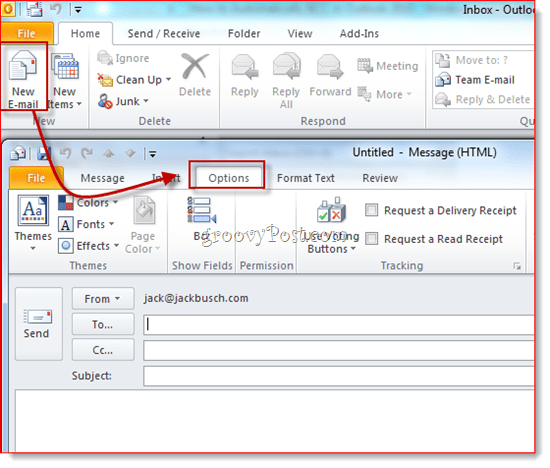
Стъпка 3
Кликнете на BCC бутон. Това действие разкрива полето BCC. Отсега нататък ще имате достъп до полето BCC във всички бъдещи имейли на Outlook 2010. Ако се уморите от допълнителното пространство, което заема, просто щракнете отново върху него, за да се отървете от него.
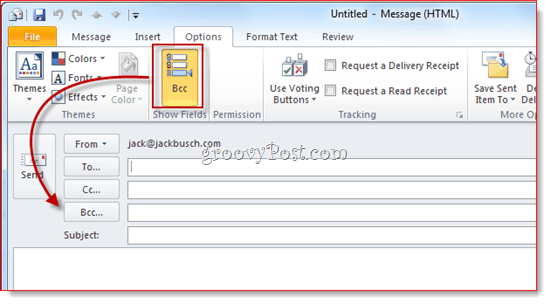
Сега можете да използвате полето BCC за еднократни. Но какво ще стане, ако искате сами да BCC (или някой друг) на всяко изходящо съобщение? За да направите това, следвайте стъпките по-долу.
Покажете лентата за програмисти
Основавам се на това практическо решение на голяма част от обичайнитеVisual Basic код, написан от Майкъл Кизер. Майкъл написа този фрагмент на VBA за Outlook 2007, но той работи за Outlook 2010. Единственият проблем: малко е трудно да се намери Visual Basic Editor в Outlook 2010. Той се крие в лентата за програмисти, която по подразбиране е скрита от изглед. Ето как да го активирате:
Етап 1
Стартирайте Outlook 2010.
Стъпка 2
Кликнете на досие и изберете Настроики.
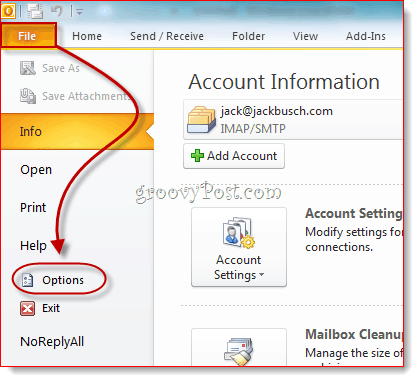
Стъпка 3
Кликнете Персонализирайте лентата на панела отляво. Сега, в списъка в най-крайната дясна част, уверете се Разработчик се проверява. Кликнете ДОБРЕ.
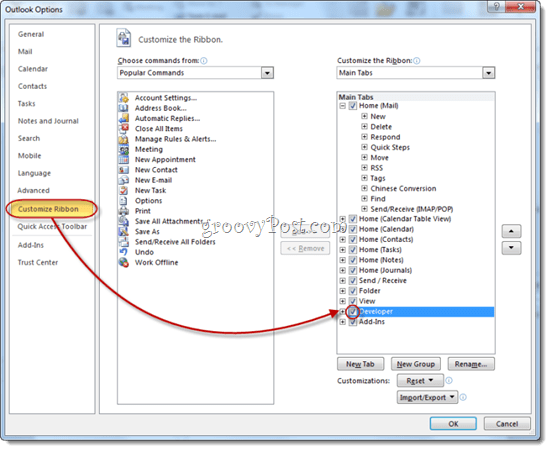
Стъпка 4
Разделът за програмисти вече ще бъде разкрит в лентата на Outlook 2010.

Автоматично BCC изходящи съобщения в Outlook 2010
Сега е време да добавите кода, който мистър Кизър събра.
Етап 1
Отидете на Разработчик раздел и кликване Visual Basic.
Стъпка 2
Наляво, разширят Project1 (VbaProject.OTM) разкривам Обекти на Microsoft Outlook. Разширете Обекти на Microsoft Outlook и тогава кликнете два пъти ThisOutlookSession.
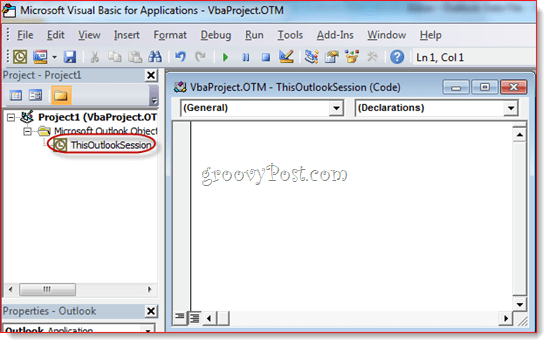
Стъпка 3
В прозореца на редактора на кода изберете Приложение от падащото меню в горния ляв ъгъл.
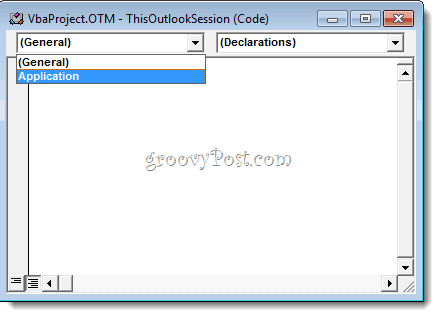
Стъпка 4
В падащото меню горе вляво изберете ItemSend.
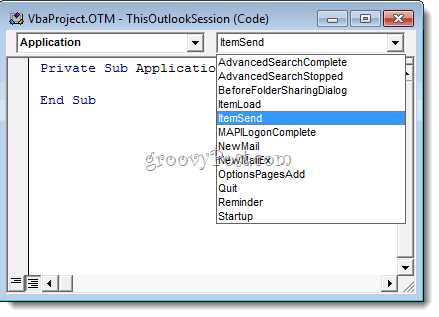
Стъпка 5
Позиционирайте курсора си след „Private Sub Application_ItemSend (ByVal елемент като обект, Отказ като булев)“ и преди „End Sub.“ Сега, копиране и поставяне следното между тези два реда.
Dim objRecip As Recipient Dim strMsg As String Dim res As Integer Dim strBcc As String On Error Resume Next " #### USER OPTIONS #### " address for Bcc -- must be SMTP address or resolvable " to a name in the address book strBcc = "SomeEmailAddress@domain.com" Set objRecip = Item.Recipients.Add(strBcc) objRecip.Type = olBCC If Not objRecip.Resolve Then strMsg = "Could not resolve the Bcc recipient. " & _ "Do you want still to send the message?" res = MsgBox(strMsg, vbYesNo + vbDefaultButton1, _ "Could Not Resolve Bcc Recipient") If res = vbNo Then Cancel = True End If End If Set objRecip = Nothing
Стъпка 6
Потърсете реда, който гласи: strBcc = "SomeEmailAddress@domain.com" и го заменете с имейл адреса, който искате да BCC за SomeEmailAddress@domain.com. Например, разменяйте го за mysecondaryemail@gmail.com или igbrother@supervisor.com.
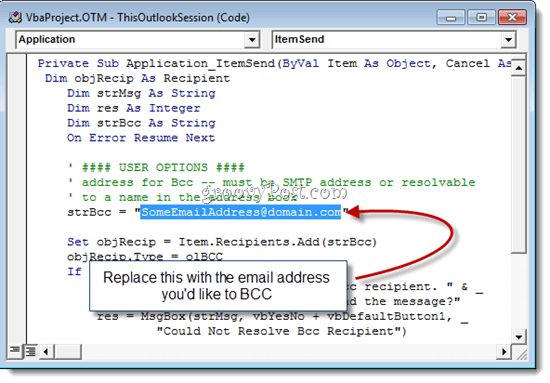
Стъпка 7
Не забравяйте да запазите промените. Затворете Visual Basic Editor и се върнете към Outlook.
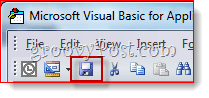
Сега, когато изпращате съобщения от Outlook 2010,те ще бъдат автоматично BCC към получателя, който сте избрали в редактора на Visual Basic. Не е нужно да въвеждате името им в полето BCC, нито дори ще видите, че то е влязло в полето BCC, след като Visual Basic скриптът стартира, след като натиснете изпращане. (Удобен съвет за всякакви кибер шпиони.)
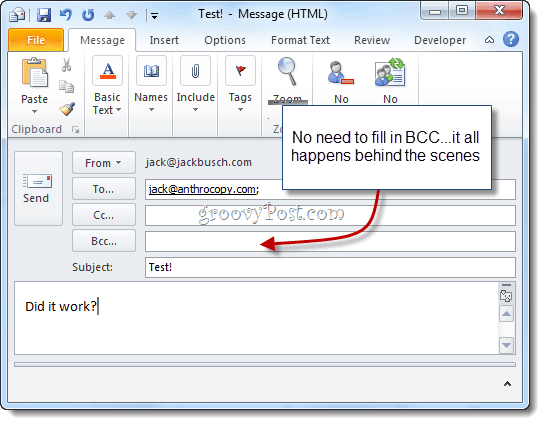
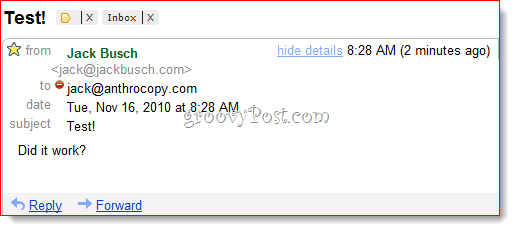
И там го имате.
Филтриране на BCC съобщения в Gmail
Едно последно нещо, което трябва да се отбележи: ако използвате това за създаване на архив на Gmail, препоръчвам да използвате персонализиран адрес на Gmail с нещо като + bcc, приложено към него. Тъй като обаче адресът няма да се показва в полето до:, не можете да го филтрирате като нормално. Така че вместо това ще трябва да използвате низа „Deliveryto:“ в Gmail. Например, бих използвал „Deliveryto: username+bcc@gmail.com“ и след това зададох правило, което автоматично архивира тези съобщения и ги маркира като прочетени.
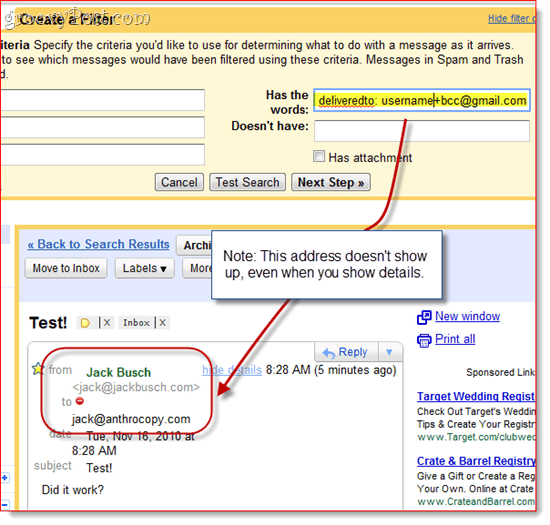
Забележка относно сигурността на макросите
Забележка: Този раздел може да помогне на тези, които установят, че макросът спира да работи на следващия ден или след рестартиране на системата.
За да работи това, може да се наложи да промените вашите настройки за защита на макроси. Така или иначе, вероятно ще получите заяждащо съобщение като това при стартиране на Outlook 2010:
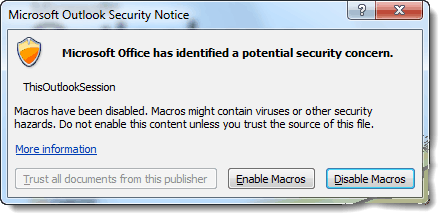
Както можете да видите, това се отнася само за скрипта, който сте поставили в ThisOutlookSession - това не означава, че имате вирус. Можеш кликване Активиране на макроси за да продължите със скрипта си Auto BCC непокътнат.
Ако искате да пропуснете тази стъпка, можете да промените настройките си за макро защита, като отидете на Разработчик раздел и щракване Макрозащита.
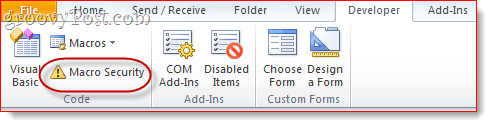
В „Настройки на макроса“ ще имате няколко различни опции:
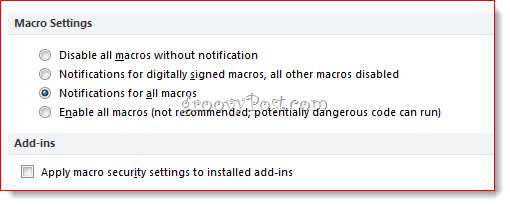
За съществуване без заявки изберете „Активиране на всичкимакроси “, макар че това, разбира се, е потенциално опасно. Истинското решение тук е да получите своя макрос цифрово подписан - но това е малко ангажиран процес, който ще прегледам в друга публикация (Как да създадете самоподписан цифров сертификат в Microsoft Office 2010). Следете се!










Оставете коментар